
Mundarija:
- Muallif John Day [email protected].
- Public 2024-01-30 13:25.
- Oxirgi o'zgartirilgan 2025-01-23 15:14.

Siz hech qachon smartfoningizga oynali ekran himoyachisini o'rnatayotganda muammoga duch keldingizmi? Ekran himoyachilarini o'rnatishning eng oson usulini qidiryapsizmi? Ekran himoyachilari biz telefonimizni tashlaganimizda telefon ekranini chizish va yorilishdan himoya qiladi. O'qitiladigan grafikalarim yordamida siz endi ekranga hech qanday pufakcha tushmasdan ekran himoyachisini qo'yishingiz mumkin. Ko'rinib turibdiki, ko'p odamlar uni o'rnatayotganda bir necha qadamlarni unutishadi va ekranda pufakchalar paydo bo'ladi. Bu beparvolik va amaliyotning etishmasligi tufayli sodir bo'ladi. Men himoyachini o'rnatish uchun bir necha qadamlarni qo'ydim va tomoshabinlarga tushunishni osonlashtirdim.
*Ogohlantirish: ho'l spirtli yostiqdan foydalanganda ehtiyot bo'ling, u bilan yaqin aloqada bo'lganingiz uchun jismoniy zarar etkazishi mumkin.
Kerakli materiallar:
- Yangi oynali ekran himoyachisi (telefoningiz ekraniga qarab)
- nam spirtli yostiqlar va quruq mikrofibril mato
1 -qadam: Ekranni aniqlash va sotib olish vositalari
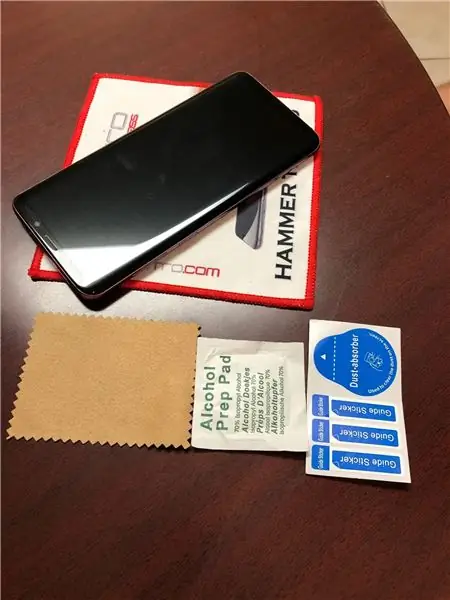
Birinchidan, biz smartfon modelini bilishimiz va telefon ekraniga mos keladigan yangi ekran himoyachisini sotib olishimiz kerak.
2 -qadam: Ekranni tozalash va quritish


Telefon ekranini tanib bo'lgach, biz quyidagi rasmda ko'rsatilgandek, telefon ekranini nam alkogol bilan tozalaymiz. Chang va kirni olib tashlash va pufakchalarga yo'l qo'ymaslik uchun uni butun ekran bo'ylab artib olishimiz kerak. Bundan tashqari, biz ho'l telefon ekranini mikrofibril mato bilan quritib, o'rnatishga tayyor qilishimiz kerak.
3 -qadam: Himoyachini mukammal o'rnatish va pufakchalarni olib tashlash

Keyin ekran o'lchamiga to'liq mos keladigan shisha himoyachini joylashtiring. Endi pufakchalarni telefonning pastki qismidan boshlab ekran chetiga sekin suring. Nihoyat, qolgan pufakchalarni chetiga surganingizga ishonch hosil qiling va o'rnatishni yakunlash uchun ekranni yana o'chiring.
4 -qadam: Xulosa
Ushbu jarayondan so'ng, siz shisha ekran himoyasini to'g'ri tarzda o'rnatishingiz mumkin bo'ladi.
Umid qilamanki, hamma bu ko'rsatma orqali oynali ekran himoyachisini to'g'ri o'rnatishni o'rganadi. Bu qiyin, lekin imkonsiz emas. Men sizga ko'rsatmalarni bajarib, o'zingizni sinab ko'rishingizni va kelgusi maqsadlar uchun foydali fikr -mulohazalar bildirishingizni maslahat beraman.
Tavsiya:
MultiBoard o'rnatish/o'rnatish: 5 qadam

MultiBoardni o'rnatish/o'rnatish: MultiBoard - bu bir nechta klaviaturani Windows kompyuteriga ulash uchun ishlatilishi mumkin bo'lgan dastur. Va keyin bu klaviaturalarning kiritilishini qayta dasturlang. Masalan, ma'lum bir tugma bosilganda, dasturni oching yoki AutoHotkeyscript -ni ishga tushiring
Har qanday turdagi disklarga yozish himoyasini qo'shish yoki o'chirish: 3 qadam

Har qanday turdagi disklarga yozish himoyasini qo'shish yoki o'chirish. O'z diskingizga yozish himoyasini qo'shishni yoki olib tashlashni xohlaysizmi? Ushbu qo'llanmani bajaring va siz buni qila olasiz
Itunes himoyalangan musiqasini buzish (DRM himoyasini olib tashlash): 5 qadam (rasmlar bilan)

Itunes himoyalangan musiqasi (DRM himoyasini olib tashlang): Musiqa ilgari jamiyatning katta qismi edi, lekin texnologiya bilan u har qachongidan ham kattaroq! Hozirgi kunda musiqa olishning eng tez va eng oson usuli - bu Internet ("Internet - bu odamlar to'planishi mumkin bo'lgan butun dunyoda ishlatiladigan aloqa vositasi
Har qanday .zip papkaga parol himoyasini qo'shing: 4 qadam

Any.zip papkasiga parol himoyasini qo'shish: Bu yo'riqnoma papkani qanday siqish kerakligi haqida & unga parol qo'shing. Eslatma: Bu sizga papkadagi fayllarni ochish, o'qish yoki ochish imkoniyatini bermaydi, lekin fayllar nima ekanligini ko'rishingiz mumkin. Boshqacha aytganda, siz nimani ko'rishingiz mumkinligini anglatadi
ITunes Store Music -dan DRM himoyasini o'chirish (Mac): 4 qadam

ITunes Store Music (Mac) dan DRM himoyasini o'chirish: Bu mening boshqa DRM - iTunes Instructable -ning davomi, Mac -dan tashqari … Shunday qilib, bu iTunes do'konidagi musiqani DRM -dan qanday o'chirish haqida. Mac.Men buni PSP -ga musiqani qo'shish uchun ishlataman, yoki protektni o'z ichiga olmaydigan boshqa qurilmalar
